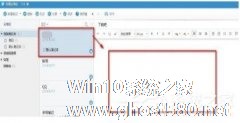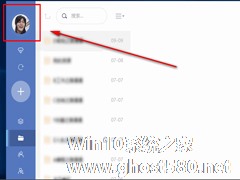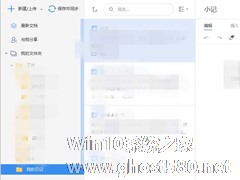-
有道云笔记不小心删除笔记如何找回来 有道云笔记不小心删除笔记找回来的方法
- 时间:2024-05-17 09:41:37
大家好,今天Win10系统之家小编给大家分享「有道云笔记不小心删除笔记如何找回来 有道云笔记不小心删除笔记找回来的方法」的知识,如果能碰巧解决你现在面临的问题,记得收藏本站或分享给你的好友们哟~,现在开始吧!
有道云笔记不小心删除笔记怎么找回来?有道云笔记是一款非常好用的线上资料库,在使用有道笔记存重要内容时,有时候会不小心删除掉,那要怎么办呢,下面就给大家分享有道云笔记不小心删除笔记怎么找回来的具体步骤。
1、打开有道云笔记,打开一个笔记本,看到的是空白的。

2、这里点击右键,找到“显示历史版本”

3、如果你是加了阅读密码的时候,右击是看不到的。只有进入笔记本才行。

4、就可以看到左边是你现在的版本,右边是最近的版本。可以选择替换。也可以现在右边栏有一个时间的选择。这样就可以找到你丢失的笔记了。

以上就是我为大家分享的有道云笔记不小心删除笔记找回来详细教程,更多软件教程可以关注系统之家。
以上就是关于「有道云笔记不小心删除笔记如何找回来 有道云笔记不小心删除笔记找回来的方法」的全部内容,本文讲解到这里啦,希望对大家有所帮助。如果你还想了解更多这方面的信息,记得收藏关注本站~
『Win10系统之家独②家♀使用,转载请联系!』
相关文章
-
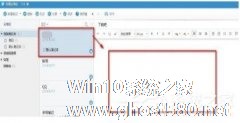
有道云笔记不小心删除笔记如何找回来 有道云笔记不小心删除笔记找回来的方法
有道云笔记不小心删除笔记怎么找回来?有道云笔记是一款非常好用的线上资料库,在使用有道笔记存重要内容时,有时候会不小心删除掉,那要怎么办呢,下面就给大家分享有道云笔记不小心删除笔记怎么找回来的具体步骤。
1、打开有道云笔记,打开一个笔记本,看到的是空白的。
2、这里点击右键,找到“显示历史版本”
3、如果你是加了阅读密码的时候,右击是看不到的。只有进... -
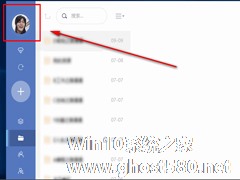
有道云笔记如何远程删除数据?出于需要,我们有时会在他人的电脑中登录有道云笔记,如此一来,自己账号中的数据就会存储在其他设备中,非常不安全。下面,小编就为大家介绍下有道云笔记远程删除数据方法。
打开有道云笔记,登录账号,进入界面,点击左上角的头像,
进入个人信息页面,点击左侧的“账户安全”,
弹出新的面板,点击“设备管理”选项,<imgsrc=... -
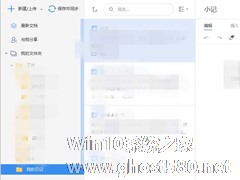
有道云笔记如何恢复历史记录?有道云笔记恢复历史记录的方法步骤
有道云笔记如何恢复历史记录?当我们在使用有道云笔记时想要恢复历史记录应该怎么办呢?今天小编在这就教给大家有道云笔记恢复历史记录的方法步骤。
方法/步骤
1、有道云笔记可以使用左上角的《保存并同步》功能,将本机最新的记录同步到云端,这一点功能应该都知道。
2、如果修改了文档,或者干凑删除了某些记录,不巧又进行了同步,并不是无药可救,点击右上角的!图标... -

有道云笔记app文件夹如何重命名?有道云笔记文件夹重命名的方法
有道云笔记网页版和客户端都能非常便捷的帮助我们进行文件编辑,而有道云笔记app的推出,为大家随时随地,随心随欲地编辑和分享笔记做出了很大贡献,不用打开电脑也可以方便地更改和分享你的笔记文件,今天小编为大家分享的就是关于有道云笔记app的小技巧,一起来看看有道云笔记文件夹重命名的方法。
方法步骤
1、打开有道云笔记app,选中你要重命名的文件夹,向左滑动,点击图...